-
华硕笔记本电脑怎么装系统win7系统教程
- 2022-12-21 11:20:26 来源:windows10系统之家 作者:爱win10
有时经常会遇到电脑出系统问题,特别是系统崩溃了可以自己又不会安装;就拿昨天我们公司财务室同事家里电脑安装金碟财务软件时把系统都弄坏了。安装金碟财务软件对系统特别难,特别如果是以前安装过的需要重新安装的话。下面小编给大家带来重装系统win7方法步骤.
工具/原料:
系统版本:windows7系统
品牌型号:华硕vivobook14
软件版本:极客狗装机大师、老毛桃U盘制作工具
方法/步骤:
方法一:使用老毛桃U盘制作工具
前期准备
1、制作一个老毛桃U盘winpe启动盘。
2、提前准备好win7的镜像系统。
3、查询自身机型的U盘启动快捷键。
步骤:
1、插入装有老毛桃winpe系统的U盘,开机或重启电脑,按下U盘启动快捷键进入优先启动项设置界面。

2、选择U盘选项后回车进入下一步,注意:通常带有“USB”字样的选项即为U盘选项。
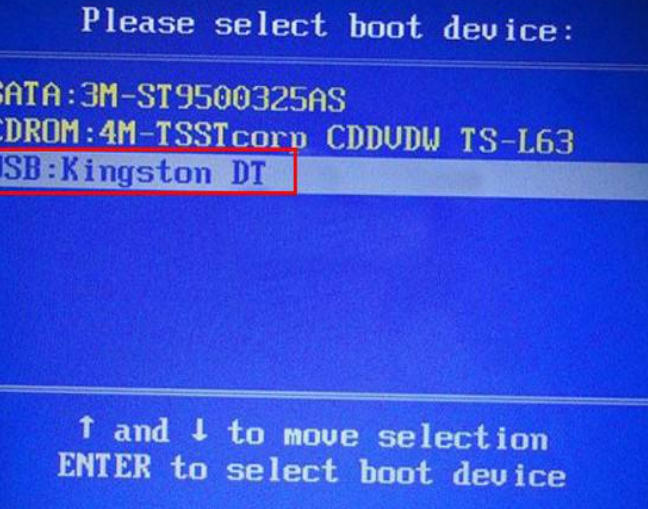
3、进入老毛桃winpe主菜单后,通过“↑↓”键选择“【1】启动Win10 X64PE(2G以上内存)”后回车进入。

4、打开老毛桃一键装机软件,在选择操作一栏点击“安装系统”,在“选择映像文件”一栏点击“打开”,找到win7镜像文件并打开,最后选择安装路径(一般为C盘),点击“执行”。

5、执行后会弹出一个窗口,默认选项点击“是”。
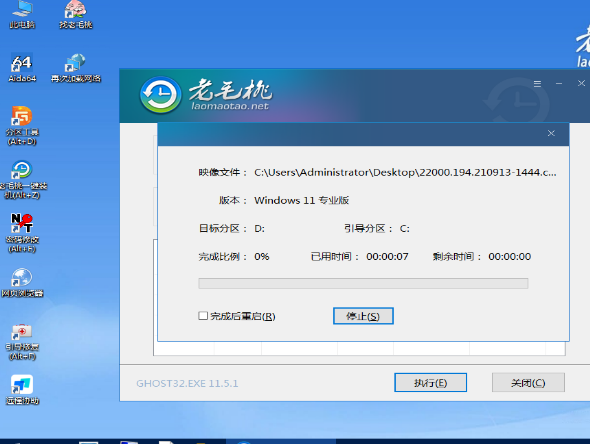
6、Win7系统安装完成后重启电脑并拔掉U盘,以免重启时再次进入老毛桃PE界面。

7、重启后会进入系统部署阶段,等待部署完成进入win7系统桌面即重装系统成功。

方法二:使用极客狗装机大师
1、下载安装极客狗装机大师软件并打开,点击立即重装。极客狗装机大师将会开始检测配置环境,点击下一步。

2、选择我们需要的win7操作系统。
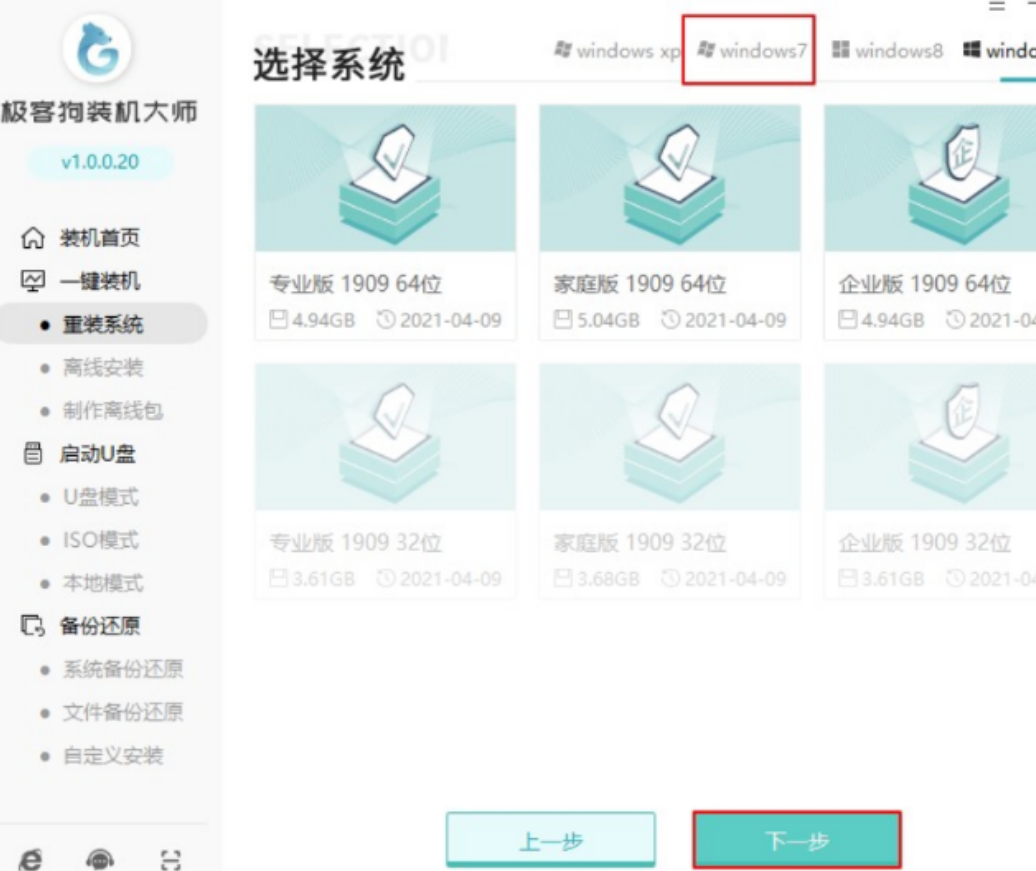
3、我们可以选择需要软件安装到新系统上,当然我们也可以不选择。
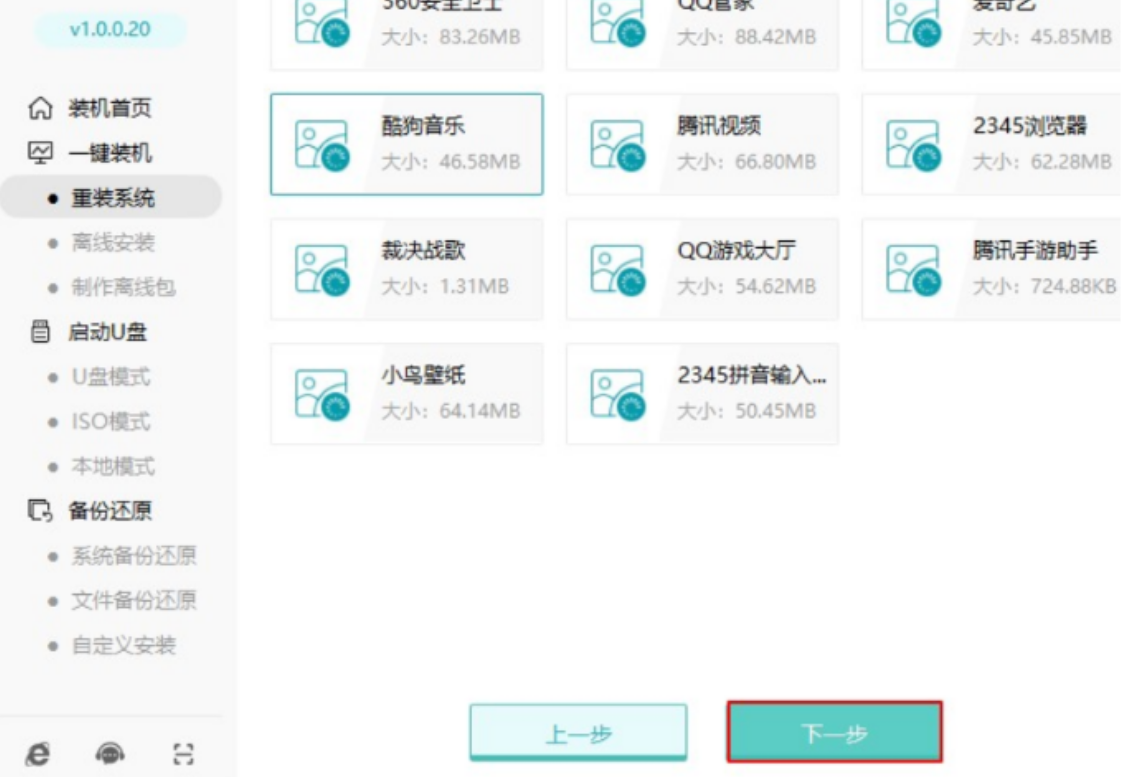
4、备份自己所需要的文件资料。
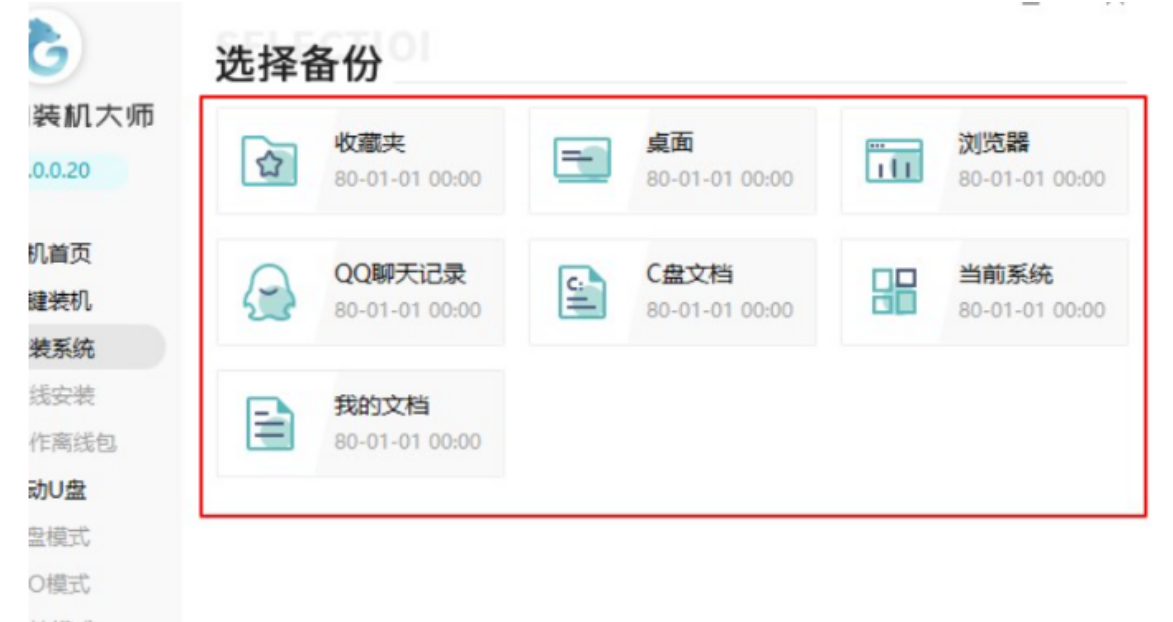
5、极客狗正在下载系统文件,下载完成之后电脑会自动重启,重启选择PE所在项按回车。
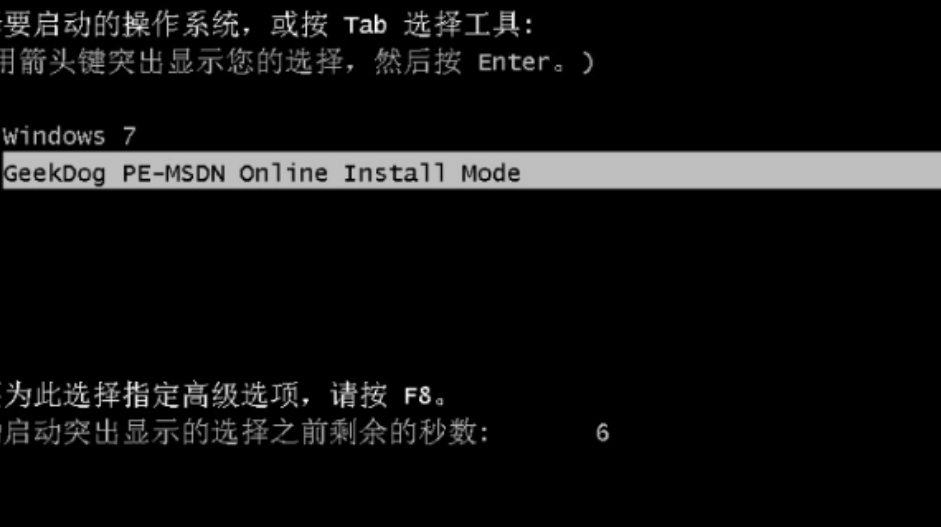
6、电脑进入了极客狗PE系统之后将会自行安装。
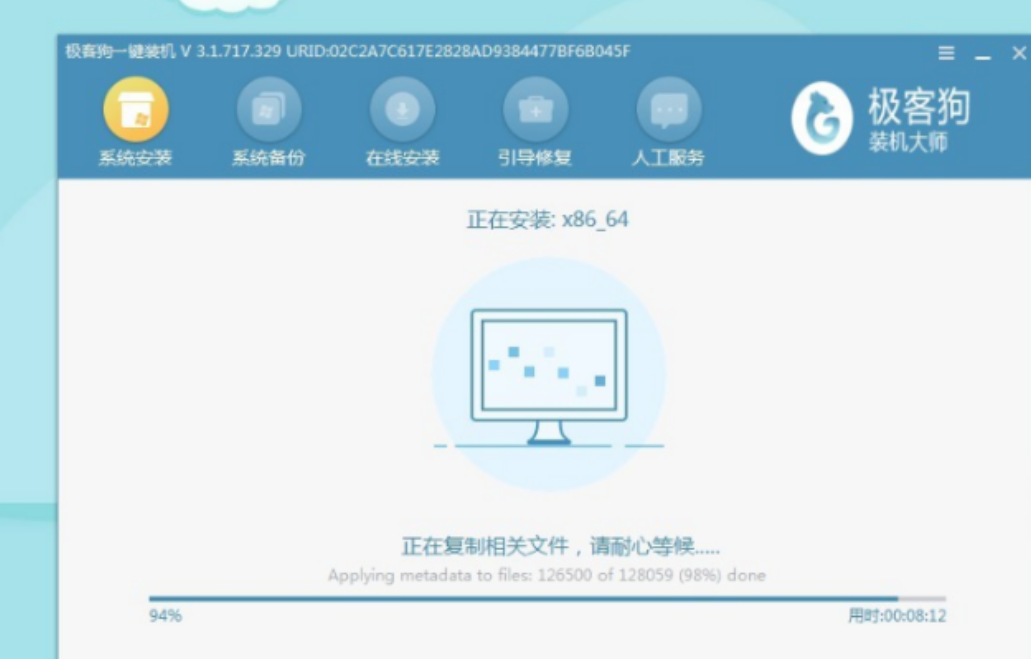
7、重启电脑之后直至能进入重装完成的windows桌面
总结:
方法一:使用老毛桃U盘制作工具
方法二:使用极客狗装机大师
1、首先下载安装极客狗装机大师软件.
2、选择需要的win7系统,跟随以上步骤操作。
3、电脑重启即可。
猜您喜欢
- 如何在win8系统启动安全中心?..2015-11-18
- 惠普笔记本一键重装系统图文教程..2017-04-20
- win7系统删除的文件如何恢复..2015-02-01
- Win8系统使用ADSL宽带拨号出现651错误..2015-05-28
- 电脑一直自动重启解决教程..2017-05-11
- 坦克世界连接到更新服务器失败,小编告..2018-03-19
相关推荐
- 怎么把w8系统降到w7教程分享.. 2016-09-16
- 笔记本无法连接无线网络,小编告诉你笔.. 2018-07-02
- win10改卷标方法 2016-09-15
- win10重装windows764位旗舰版方法.. 2017-05-28
- win7激活工具64位,小编告诉你激活工具.. 2018-03-29
- W7系统重做方法 2017-01-17





 系统之家一键重装
系统之家一键重装
 小白重装win10
小白重装win10
 雨林木风Ghost win8 32位专业版下载v201803
雨林木风Ghost win8 32位专业版下载v201803 网站资源采集工具1.4.8.10绿色版(建站养站工具)
网站资源采集工具1.4.8.10绿色版(建站养站工具) NirLauncher V1.18.06 绿色版 (超过一百款软件安装的小工具)
NirLauncher V1.18.06 绿色版 (超过一百款软件安装的小工具) Privacy Eraser Pro v9.80 英文特别版 (电脑隐私保护软件)
Privacy Eraser Pro v9.80 英文特别版 (电脑隐私保护软件) 冰封王座游戏分辨率设置v1.0 免费中文版 (New War3Screen)
冰封王座游戏分辨率设置v1.0 免费中文版 (New War3Screen) 深度技术ghos
深度技术ghos 百度贴吧签到
百度贴吧签到 AthTek Voice
AthTek Voice 新萝卜家园Wi
新萝卜家园Wi 小白系统win8
小白系统win8 小白系统Ghos
小白系统Ghos win7 activat
win7 activat 萝卜家园Ghos
萝卜家园Ghos TxtEasy V1.5
TxtEasy V1.5 雨林木风Win8
雨林木风Win8 萝卜家园win1
萝卜家园win1 小白系统win1
小白系统win1 粤公网安备 44130202001061号
粤公网安备 44130202001061号